Il existe deux fa?ons de créer un lecteur USB démarrable sur Windows 11: utilisez l'outil de création de supports ou Rufus, l'outil Microsoft officiel. 1. Utilisez l'outil de création de médias: téléchargez et exécutez l'outil, acceptez les termes de licence, sélectionnez "Créer des supports d'installation pour un autre ordinateur", puis sélectionnez la langue, la version et l'architecture après avoir inséré le lecteur flash USB et sélectionnez la langue, la version et l'architecture pour démarrer la production. 2. Utilisez Rufus: téléchargez la dernière version de Rufus, insérez le lecteur flash USB et ouvrez le programme, chargez le fichier ISO, sélectionnez le lecteur flash USB pour l'appareil, sélectionnez GPT pour le schéma de partition et maintenez le système de fichiers par défaut, cliquez sur "Démarrer" pour créer. Remarque: Avant de faire, vous devez sauvegarder les données du lecteur USB et vous assurer que le BIOS / UEFI de l'ordinateur cible est défini correctement, tel que la désactivation du démarrage sécurisé et la sélection du mode de démarrage correct.

Il n'est en fait pas difficile de faire un lecteur USB amor?able pour Windows 11, mais il y a plusieurs points clés auxquels faire attention. Il vous suffit de préparer les bons outils, le fichier image correct et un lecteur USB propre et de suivre les étapes pour la terminer.

Préparez les outils et documents nécessaires
Avant de commencer, assurez-vous d'avoir les choses suivantes prêtes:
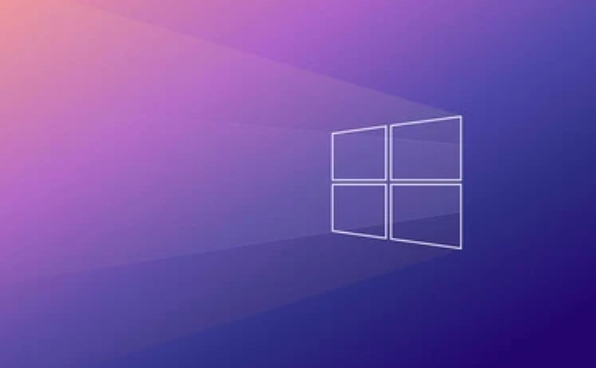
- Un lecteur USB d'une capacité d'au moins 8 Go (16 Go ou plus est recommandé)
- Fichier image ISO pour Windows 11 (peut être téléchargé à partir du site officiel de Microsoft)
- Un ordinateur exécutant Windows (utilisé pour créer un disque de démarrage)
Remarque: Toutes les données sur le lecteur USB seront effacées, il est donc nécessaire de sauvegarder à l'avance.
Utilisez l'outil officiel de Microsoft: outil de création de médias
C'est le moyen le plus simple et le plus s?r. L'outil de création de supports fournis par Microsoft peut télécharger automatiquement la dernière version de Windows 11 ou utiliser vos fichiers ISO existants pour créer un disque de démarrage.

Les étapes de fonctionnement sont les suivantes:
- Télécharger et exécuter l'outil de création de médias
- Acceptez les conditions de la licence
- Sélectionnez Créer des supports d'installation pour un autre ordinateur
- Insérer le lecteur USB et l'outil le détectera automatiquement
- Confirmer la langue, la version et l'architecture (généralement 64 bits)
- Commencez à faire et attendez qu'il soit terminé
L'avantage de cette méthode est qu'il sera presque impossible de faire des erreurs et convient à la plupart des utilisateurs.
Plus flexible avec Rufus
Si vous avez besoin de plus d'options de personnalisation, comme le choix d'un format de partition spécifique ou que vous souhaitez monter manuellement un fichier ISO, Rufus est une excellente option.
Les recommandations d'utilisation sont les suivantes:
- Téléchargez la dernière version de Rufus (site officiel: http://m.miracleart.cn/link/87dbcde02455fc1add054b412a87714 )
- Insérez le lecteur USB et allumez Rufus
- Cliquez sur l'ic?ne du CD dans "Sélection de démarrage" pour charger votre fichier ISO Windows 11
- Sélectionnez votre lecteur USB
- La solution de partitionnement est généralement GPT (adaptée aux nouveaux ordinateurs qui prennent en charge l'UEFI)
- Le système de fichiers reste par défaut (généralement FAT32)
- Cliquez sur "Démarrer" pour confirmer l'invite d'avertissement et continuer
Rufus est un peu plus rapide que l'outil de création de supports et est plus compatible avec les appareils plus anciens.
Faites attention aux problèmes de configuration du BIOS / UEFI
Même si vous créez avec succès un lecteur USB de démarrage, il peut ne pas démarrer normalement en raison des paramètres de l'ordinateur.
Les précautions courantes comprennent:
- Assurez-vous que l'ordinateur démarre à partir du lecteur flash USB. Vous pouvez appuyer sur F2 / F12 / DEL lors de l'alimentation pour entrer dans le menu de démarrage
- Vérifiez si le démarrage sécurisé est fermé, surtout lors de la mise à niveau d'un ancien système
- Si vous utilisez un ancien ordinateur, vous devrez peut-être changer le mode de démarrage de l'UEFI en héritage
Les paramètres des cartes mères de différentes marques sont légèrement différents, mais la logique de base est la même.
Fondamentalement, c'est tout. Tant que vous préparez les outils et fichiers corrects et suivez le processus étape par étape, vous pouvez créer avec succès un lecteur USB démarrable pour Windows 11.
Ce qui précède est le contenu détaillé de. pour plus d'informations, suivez d'autres articles connexes sur le site Web de PHP en chinois!

Outils d'IA chauds

Undress AI Tool
Images de déshabillage gratuites

Undresser.AI Undress
Application basée sur l'IA pour créer des photos de nu réalistes

AI Clothes Remover
Outil d'IA en ligne pour supprimer les vêtements des photos.

Clothoff.io
Dissolvant de vêtements AI

Video Face Swap
échangez les visages dans n'importe quelle vidéo sans effort grace à notre outil d'échange de visage AI entièrement gratuit?!

Article chaud

Outils chauds

Bloc-notes++7.3.1
éditeur de code facile à utiliser et gratuit

SublimeText3 version chinoise
Version chinoise, très simple à utiliser

Envoyer Studio 13.0.1
Puissant environnement de développement intégré PHP

Dreamweaver CS6
Outils de développement Web visuel

SublimeText3 version Mac
Logiciel d'édition de code au niveau de Dieu (SublimeText3)
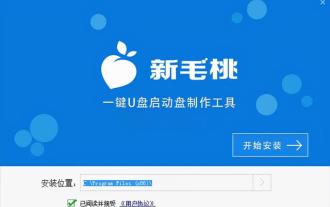 Premier disque de démarrage de la carte mère Asus
Feb 05, 2024 pm 05:40 PM
Premier disque de démarrage de la carte mère Asus
Feb 05, 2024 pm 05:40 PM
Travail de préparation : 1. Téléchargez et installez l'outil de création de disque de démarrage du disque U Xinmaotao, puis transformez un disque de démarrage du disque U de 8 Go ou plus en un disque de démarrage du disque U. Pendant la production, la clé USB sera formatée, veuillez sauvegarder les fichiers importants. Si vous devez installer le système sur le lecteur C, ne stockez pas de fichiers importants sur le lecteur C ou sur le bureau. En raison de problèmes de droits d'auteur, Xinmaotao ne fournit pas de services de téléchargement du système. Par conséquent, les utilisateurs doivent rechercher et télécharger eux-mêmes l’image système Win11 requise sur Internet. Ensuite, enregistrez l'image sur le disque de démarrage USB pour installer le système d'exploitation. étape 1 : Installation. En prenant la carte mère de l'ordinateur ASUS comme exemple : Appuyez sur F8 pour accéder à l'interface d'installation, sélectionnez UEFI_-cliquez sur OK [comme indiqué sur l'image] étape 2 : Sélectionnez Je n'ai pas de clé de produit, vérifiez l'accord. -étape suivante Comme le montre la figure, la troisième étape?: nous choisissons de personnaliser
 Pouvez-vous toujours enregistrer des éléments lors de la création d'un disque de démarrage à l'aide d'une clé USB??
Feb 11, 2024 pm 05:30 PM
Pouvez-vous toujours enregistrer des éléments lors de la création d'un disque de démarrage à l'aide d'une clé USB??
Feb 11, 2024 pm 05:30 PM
Tutoriel sur la création d'un disque de démarrage USB. Aujourd'hui, nous allons expliquer comment créer un disque de démarrage PE et l'utiliser pour installer le système. Préparez un périphérique de stockage de plus de 8 Go, de préférence 16 Go ou 32 Go, car les images système modernes sont plus grandes et plus grandes. la capacité est meilleure. Ensuite, j'ai recherché un outil de production PE. J'ai utilisé votre profondeur ici et je viens de le télécharger et de l'installer. Après le téléchargement et l'installation, ouvrez le logiciel et sélectionnez le disque USB que nous avons inséré. Pendant le processus de production, cliquez sur production en un clic pour démarrer. Faire. Veuillez noter que si vous avez installé un logiciel tel que 360, vous devez d'abord quitter car ils peuvent occuper la clé USB et provoquer l'échec de la production. Une fois la création terminée, nous mettons l'image sur le disque de démarrage USB. J'ai déjà testé comment utiliser le disque USB pour réinstaller le système ou résoudre d'autres problèmes.
 Appuyez sur f sur le disque de démarrage HP
Feb 03, 2023 pm 02:09 PM
Appuyez sur f sur le disque de démarrage HP
Feb 03, 2023 pm 02:09 PM
Appuyez sur F9 sur le disque de démarrage HP. La méthode de fonctionnement spécifique est la suivante?: 1. Appuyez sur la touche de raccourci F9 pour accéder au BIOS?; 2. Après avoir accédé à l'interface du BIOS, modifiez le "Mode de démarrage sans échec" sur désactivé, puis modifiez le "Mode hérité" sur activé. , puis appuyez sur F10 pour enregistrer la modification et redémarrer l'ordinateur?; 3. Appuyez à nouveau sur F9 pour afficher les éléments de démarrage et sélectionner le disque USB.
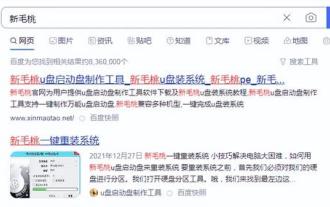 Comment démarrer un disque USB
Feb 15, 2024 pm 06:10 PM
Comment démarrer un disque USB
Feb 15, 2024 pm 06:10 PM
Le meilleur didacticiel d'utilisation du disque de démarrage USB. Tout d'abord, ouvrez la recherche Baidu et entrez sur le site, ouvrez-le, téléchargez et enregistrez le fichier sur votre ordinateur. Une fois le téléchargement terminé, recherchez le fichier, insérez le disque USB, exécutez le. Outil d'ouverture de fichier et vous verrez qu'il a été reconnu. Accédez à la clé USB C'est très simple ici. Veuillez simplement sauvegarder les fichiers importants du concept de clé USB avant de créer. Le temps d'attente ici est relativement long. Une fois que la progression atteint 100 %, vous verrez une invite indiquant que l'opération est terminée. Cliquez sur OK pour quitter l'outil et ouvrir le gestionnaire de ressources. Vous verrez que la capacité disponible de la clé USB. a été réduit à ce point. Il a été créé. Testons l'insertion de la clé USB, allumez l'ordinateur, appuyez sur la touche de raccourci de démarrage, entrez dans la liste des éléments de démarrage, puis sélectionnez Démarrer le disque USB et appuyez sur Entrée. Sélectionnez win8pe. et appuyez sur Entrée pour accéder au démarrage.
 Guide d'installation CentOS
Feb 29, 2024 pm 02:00 PM
Guide d'installation CentOS
Feb 29, 2024 pm 02:00 PM
Lors de l'installation d'un système CentOS, vous devez effectuer une série d'étapes dans un ordre spécifique. Cet article expliquera en détail le processus d'installation de CentOS pour vous aider à terminer l'installation avec succès. Travail de préparation Avant de commencer l'installation de CentOS, vous devez préparer le travail suivant : 1. Téléchargez le dernier fichier image CentOS, qui peut être téléchargé à partir du site officiel ou du site miroir. 2. Créez un disque de démarrage, vous pouvez utiliser un disque U ou un CD. 3. Assurez-vous que votre ordinateur répond à la configuration système minimale requise pour CentOS, y compris le processeur, la mémoire et l'espace disque. Processus d'installation 1. Insérez le disque de démarrage préparé dans l'ordinateur, démarrez l'ordinateur et choisissez de démarrer à partir du disque de démarrage. 2. Après avoir accédé à l'interface d'installation CentOS, sélectionnez les paramètres de base tels que la langue d'installation et le fuseau horaire. 3.
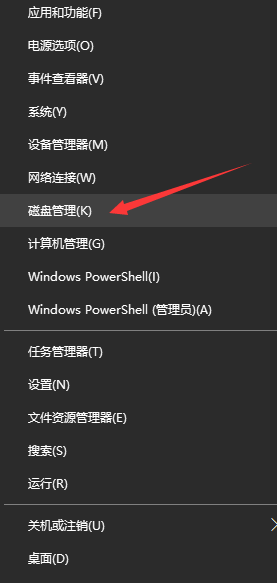 Une fois le disque de démarrage créé, le système
Feb 09, 2024 am 10:42 AM
Une fois le disque de démarrage créé, le système
Feb 09, 2024 am 10:42 AM
De nombreux amis utiliseront le disque système USB lors de la réinstallation du système informatique. Alors, le disque de démarrage USB peut-il toujours être utilisé après la réinstallation du système ? La réponse est bien s?r oui, à condition de le formater. http://www.958358.com/Win7Drivers/63335.html Système : win10 Professional Edition Ordinateur : Lenovo Ideapad700-15ISK-ISE1 Tout d'abord, nous insérons le disque de démarrage USB dans l'ordinateur, puis cliquez avec le bouton droit sur l'ic?ne Windows et. la fenêtre contextuelle Sur l'interface qui vient, cliquez sur Gestion des disques. Après être entré dans l'interface de gestion de disque, recherchez la clé USB branchée sur l'ordinateur, cliquez avec le bouton droit et sélectionnez Supprimer le volume pour la supprimer. 3. Dans cette fenêtre
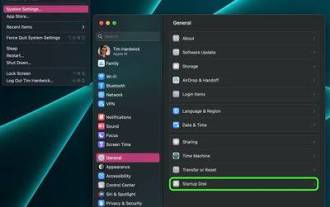 Comment changer le disque de démarrage de votre Mac
May 25, 2023 pm 05:37 PM
Comment changer le disque de démarrage de votre Mac
May 25, 2023 pm 05:37 PM
Disque de démarrage Sur votre Mac, cliquez sur le symbole Apple (?) dans la barre de menu et sélectionnez Paramètres système.... Cliquez sur Général dans la barre latérale. Sélectionnez le disque de démarrage à droite. Cliquez sur l'ic?ne du disque que vous souhaitez utiliser. Si nécessaire, saisissez votre mot de passe administrateur ou utilisez TouchID pour confirmer les modifications. Cliquez sur Redémarrer.... Lors de la sélection d'un volume de démarrage réseau, Apple avertit les utilisateurs de s'assurer qu'ils sélectionnent un volume de démarrage réseau et non une image d'installation réseau. En effet, la sélection d'une image d'installation réseau réinstallera votre logiciel système et effacera potentiellement le contenu du disque.
 Installation du pilote du disque de démarrage principal U
Feb 11, 2024 pm 05:00 PM
Installation du pilote du disque de démarrage principal U
Feb 11, 2024 pm 05:00 PM
PE est l'abréviation de WindowsPreinstallationEnvironment (environnement de préinstallation Windows). En PE, le système d’exploitation Windows peut être facilement installé. Le PE tiers a ajouté de nombreuses fonctions, telles que?: la préinstallation des pilotes, la réparation du démarrage et du démarrage. Lorsque le système informatique tombe en panne, vous pouvez accéder au système PE et réparer le système. Cependant, certains PE tiers sont intégrés. Logiciel de promotion.Si vous utilisez ce type de PE Après avoir installé le système, lorsque vous l'allumez, vous constaterez que le système a été installé avec de nombreux logiciels promotionnels, ce qui est dégo?tant. Il n'y a pas beaucoup de systèmes PE purs et faciles à utiliser. Micro PE Toolbox et Youqitong sont tous des systèmes PE purs et faciles à utiliser. Il existe également un système PE - FirPE, qui n'a pas de promotion






